- 1Unity2D教程:单例模式、SceneManager.LoadSceneAsync场景切换、Loading界面进度条
- 2mysql undo表空间_MySQL UNDO表空间独立和截断
- 3Chatgpt这么智能,以后会不会取代掉人类?_chatgpt是否会代替人类的大脑
- 4计算机设计大赛 深度学习人体语义分割在弹幕防遮挡上的实现 - python
- 5windows7装python哪个版本好,win7安装哪个版本的python_pycharm win7适配版本
- 6UE4蓝图基础入门(一)变量与蓝图_ue setmenbersin
- 7ChatGPT-4和ChatGPT-3.5知识库截止日期竟然一样?_gpt4数据库截止日期
- 8Unity——InputSystem入门及部分问题讲解_unity inputsystem
- 9python库turtle的双画笔并发绘制兔兔 表白神器_pythonturtle画小白兔
- 10Rabbitmq学习之路3-cluster_rabbitmqctl join_cluster --ram
使用 Elasticsearch 和 OpenAI 构建生成式 AI 应用程序_elasticsearch openai
赞
踩
本笔记本演示了如何:
- 将 OpenAI Wikipedia 向量数据集索引到 Elasticsearch 中
- 使用 Streamlit 构建一个简单的 Gen AI 应用程序,该应用程序使用 Elasticsearch 检索上下文并使用 OpenAI 制定答案
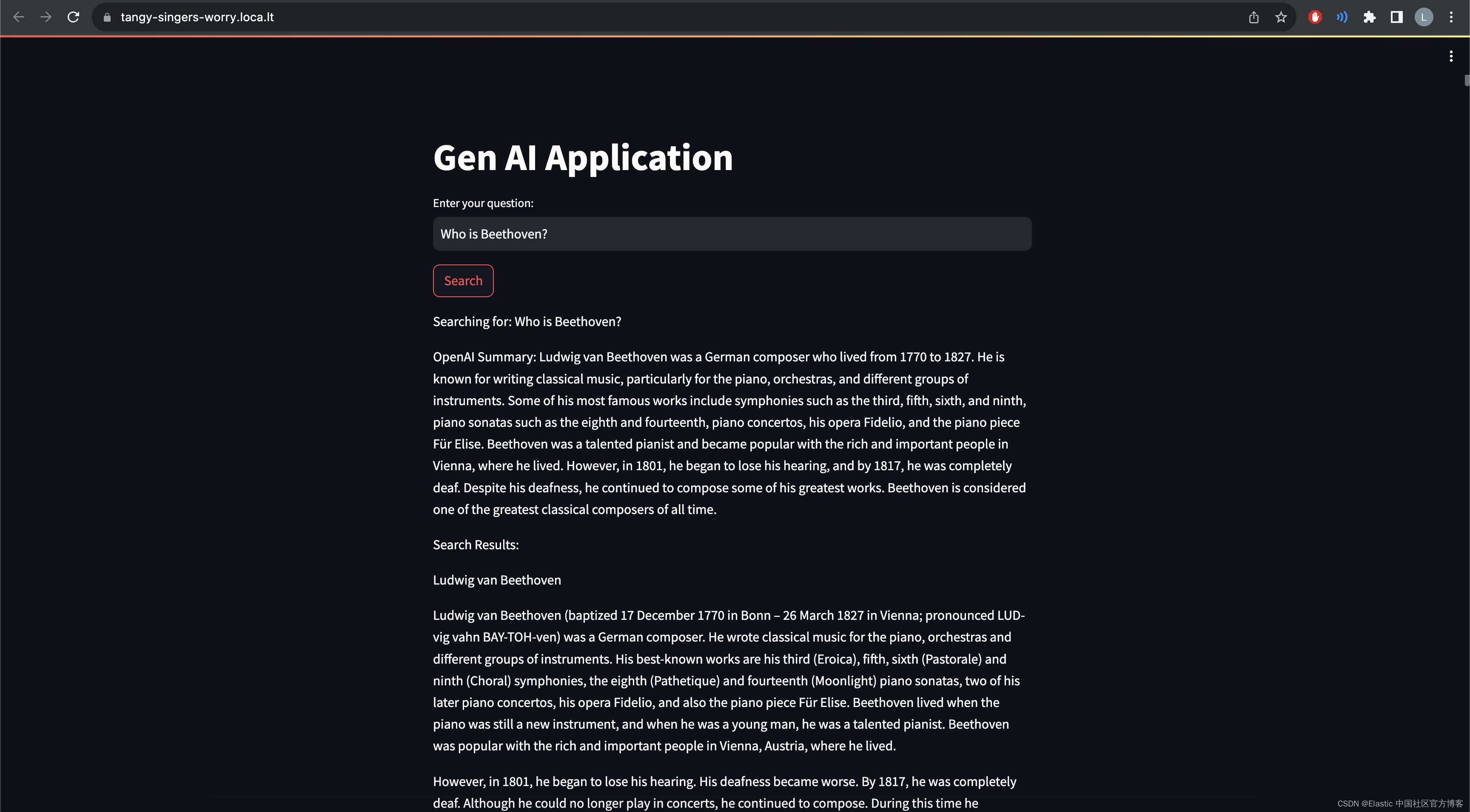
安装
安装 Elasticsearch 及 Kibana
如果你还没有安装好自己的 Elasticsearch 及 Kibana,那么请参考一下的文章来进行安装:
在安装的时候,请选择 Elastic Stack 8.x 进行安装。在安装的时候,我们可以看到如下的安装信息:

环境变量
在启动 Jupyter 之前,我们设置如下的环境变量:
- export ES_USER="elastic"
- export ES_PASSWORD="xnLj56lTrH98Lf_6n76y"
- export ES_ENDPOINT="localhost"
- export OPENAI_API_KEY="YourOpenAiKey"
请在上面修改相应的变量的值。这个需要在启动 jupyter 之前运行。
拷贝 Elasticsearch 证书
我们把 Elasticsearch 的证书拷贝到当前的目录下:
- $ pwd
- /Users/liuxg/python/elser
- $ cp ~/elastic/elasticsearch-8.12.0/config/certs/http_ca.crt .
- $ ls http_ca.crt
- http_ca.crt
安装 Python 依赖包
python3 -m pip install -qU openai pandas==1.5.3 wget elasticsearch streamlit tqdm load_dotenv准备数据
我们可以使用如下的命令来下载数据:
wget https://cdn.openai.com/API/examples/data/vector_database_wikipedia_articles_embedded.zip- $ pwd
- /Users/liuxg/python/elser
- $ wget https://cdn.openai.com/API/examples/data/vector_database_wikipedia_articles_embedded.zip
- --2024-02-09 12:06:36-- https://cdn.openai.com/API/examples/data/vector_database_wikipedia_articles_embedded.zip
- Resolving cdn.openai.com (cdn.openai.com)... 13.107.213.69
- Connecting to cdn.openai.com (cdn.openai.com)|13.107.213.69|:443... connected.
- HTTP request sent, awaiting response... 200 OK
- Length: 698933052 (667M) [application/zip]
- Saving to: ‘vector_database_wikipedia_articles_embedded.zip’
-
- vector_database_wikipedi 100%[==================================>] 666.55M 1.73MB/s in 3m 2s
-
- 2024-02-09 12:09:40 (3.66 MB/s) - ‘vector_database_wikipedia_articles_embedded.zip’ saved [698933052/698933052]
创建应用并展示
我们在当前的目录下打入如下的命令来创建 notebook:
- $ pwd
- /Users/liuxg/python/elser
- $ jupyter notebook
导入包及连接到 Elasticsearch
- import os
- from getpass import getpass
- from elasticsearch import Elasticsearch, helpers
- import wget, zipfile, pandas as pd, json, openai
- import streamlit as st
- from tqdm.notebook import tqdm
- from dotenv import load_dotenv
-
- load_dotenv()
-
- openai_api_key=os.getenv('OPENAI_API_KEY')
- elastic_user=os.getenv('ES_USER')
- elastic_password=os.getenv('ES_PASSWORD')
- elastic_endpoint=os.getenv("ES_ENDPOINT")
-
- url = f"https://{elastic_user}:{elastic_password}@{elastic_endpoint}:9200"
- client = Elasticsearch(url, ca_certs = "./http_ca.crt", verify_certs = True)
-
- print(client.info())

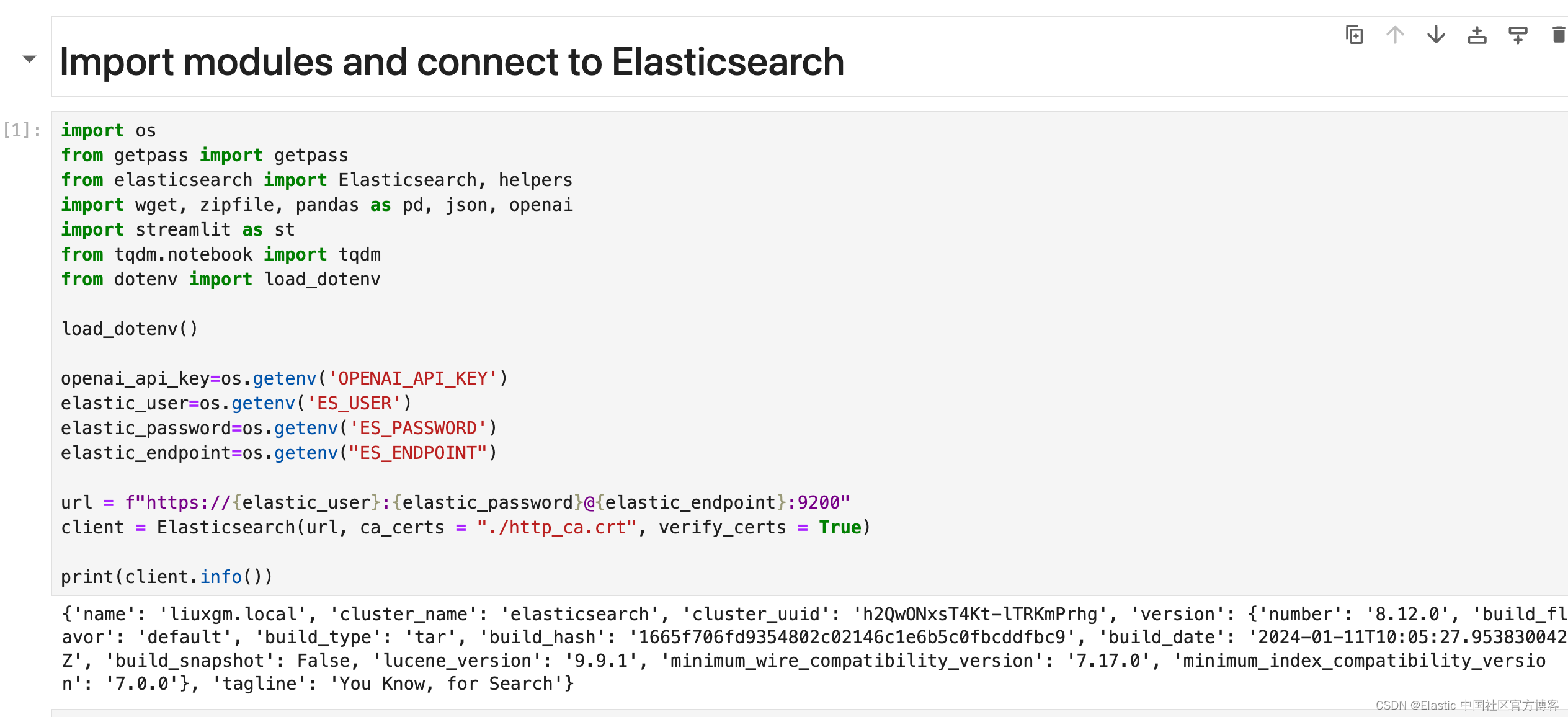
配置 OpenAI 连接
我们的示例将使用 OpenAI 来制定答案,因此请在此处提供有效的 OpenAI Api 密钥。
你可以按照本指南检索你的 API 密钥。然后测试与OpenAI的连接,检查该笔记本使用的型号是否可用。
- from openai import OpenAI
-
- openai = OpenAI()
- openai.models.retrieve("text-embedding-ada-002")
- $ pip3 list | grep openai
- langchain-openai 0.0.5
- openai 1.12.0
下载数据集
- with zipfile.ZipFile("vector_database_wikipedia_articles_embedded.zip",
- "r") as zip_ref:
- zip_ref.extractall("data")
运行上面的代码后,我们可以在如下地址找到解压缩的文件 vector_database_wikipedia_articles_embedded.csv:
- $ pwd
- /Users/liuxg/python/elser
- $ ls ./data
- __MACOSX vector_database_wikipedia_articles_embedded.csv
- paul_graham
将 CSV 文件读入 Pandas DataFrame
接下来,我们使用 Pandas 库将解压的 CSV 文件读入 DataFrame。 此步骤可以更轻松地将数据批量索引到 Elasticsearch 中。
wikipedia_dataframe = pd.read_csv("data/vector_database_wikipedia_articles_embedded.csv")使用映射创建索引
现在我们需要使用必要的映射创建一个 Elasticsearch 索引。 这将使我们能够将数据索引到 Elasticsearch 中。
我们对 title_vector 和 content_vector 字段使用密集向量字段类型。 这是一种特殊的字段类型,允许我们在 Elasticsearch 中存储密集向量。
稍后,我们需要以密集向量字段为目标进行 kNN 搜索。
- index_mapping= {
- "properties": {
- "title_vector": {
- "type": "dense_vector",
- "dims": 1536,
- "index": "true",
- "similarity": "cosine"
- },
- "content_vector": {
- "type": "dense_vector",
- "dims": 1536,
- "index": "true",
- "similarity": "cosine"
- },
- "text": {"type": "text"},
- "title": {"type": "text"},
- "url": { "type": "keyword"},
- "vector_id": {"type": "long"}
-
- }
- }
- client.indices.create(index="wikipedia_vector_index", mappings=index_mapping)

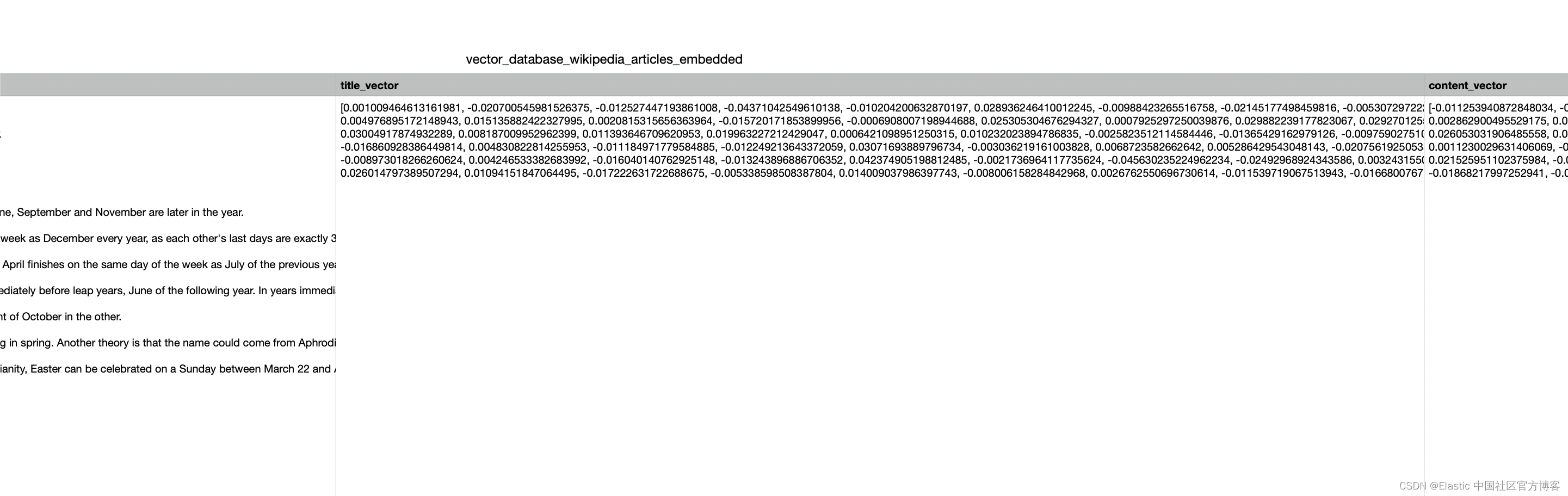
请注意 title_vector 及 content_vector 两个字段已经是以向量的形式来存储的。我们不需要额外的工作来对字段进行向量化。
将数据索引到 Elasticsearch
以下函数生成所需的批量操作,这些操作可以传递到 Elasticsearch 的 bulk API,因此我们可以在单个请求中有效地索引多个文档。
对于 DataFrame 中的每一行,该函数都会生成一个字典,表示要索引的单个文档。
- def dataframe_to_bulk_actions(df):
- for index, row in df.iterrows():
- yield {
- "_index": 'wikipedia_vector_index',
- "_id": row['id'],
- "_source": {
- 'url' : row["url"],
- 'title' : row["title"],
- 'text' : row["text"],
- 'title_vector' : json.loads(row["title_vector"]),
- 'content_vector' : json.loads(row["content_vector"]),
- 'vector_id' : row["vector_id"]
- }
- }
由于数据帧很大,我们将以 100 个为一组对数据进行索引。我们使用 Python 客户端的 bulk API 帮助程序将数据索引到 Elasticsearch 中。
- total_documents = len(wikipedia_dataframe)
-
- progress_bar = tqdm(total=total_documents, unit="documents")
- success_count = 0
-
- for ok, info in helpers.streaming_bulk(client, actions=dataframe_to_bulk_actions(wikipedia_dataframe), raise_on_error=False, chunk_size=100):
- if ok:
- success_count += 1
- else:
- print(f"Unable to index {info['index']['_id']}: {info['index']['error']}")
- progress_bar.update(1)
- progress_bar.set_postfix(success=success_count)
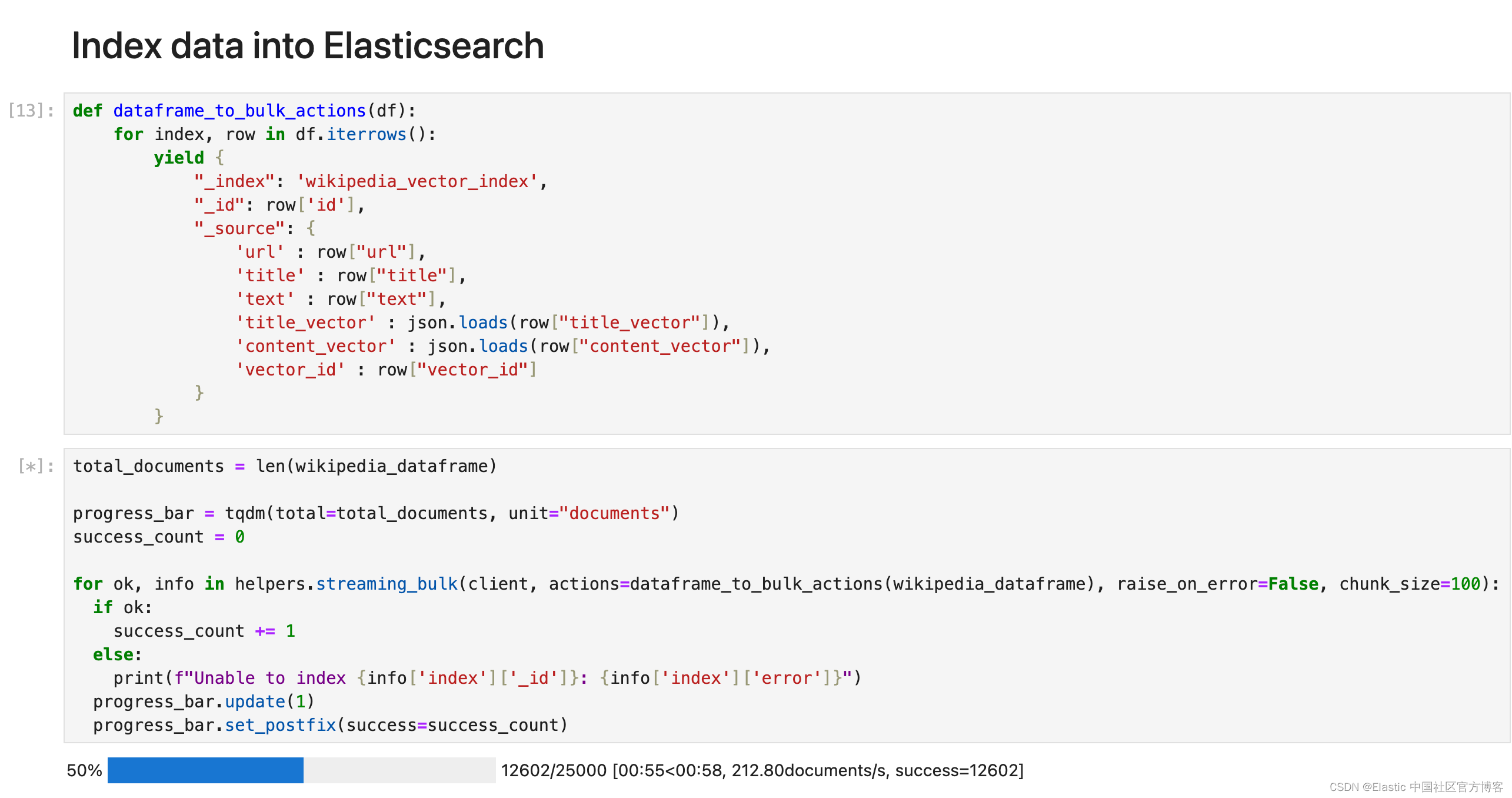
等上面的代码运行完毕后,我们可以在 Kibana 中进行查看:
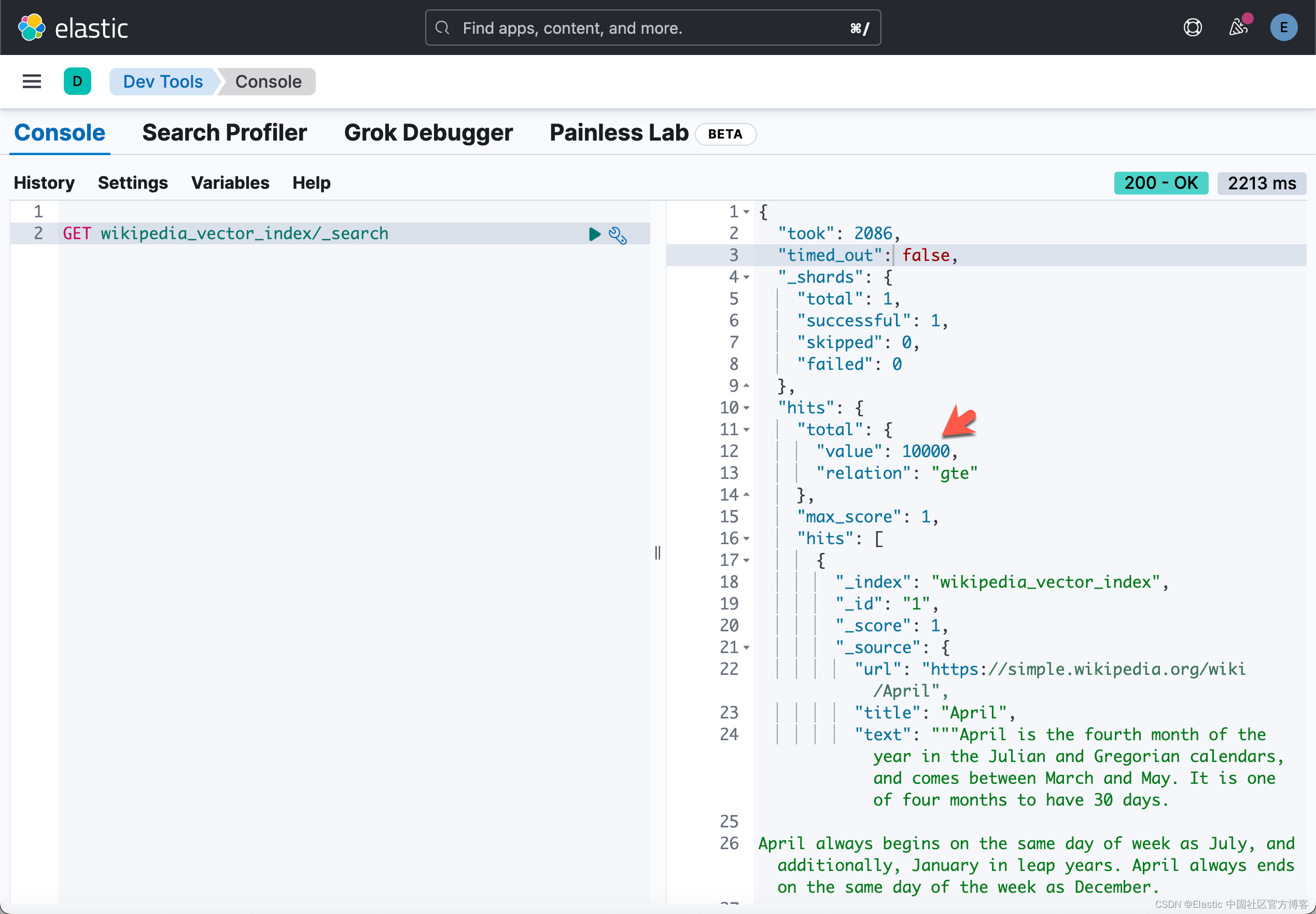

使用 Streamlit 构建应用程序
在下一节中, 你将使用 Streamlit 构建一个简单的界面。
该应用程序将显示一个简单的搜索栏,用户可以在其中提出问题。 Elasticsearch 用于检索与问题匹配的相关文档(上下文),然后 OpenAI 使用上下文制定答案。
安装依赖项以在运行后访问应用程序。
!npm install localtunnel- %%writefile app.py
-
- import os
- import streamlit as st
- import openai
- from elasticsearch import Elasticsearch
- from dotenv import load_dotenv
-
- from openai import OpenAI
-
- openai = OpenAI()
-
- load_dotenv()
-
- openai_api_key=os.getenv('OPENAI_API_KEY')
- elastic_user=os.getenv('ES_USER')
- elastic_password=os.getenv('ES_PASSWORD')
- elastic_endpoint=os.getenv("ES_ENDPOINT")
-
- url = f"https://{elastic_user}:{elastic_password}@{elastic_endpoint}:9200"
- client = Elasticsearch(url, ca_certs = "./http_ca.crt", verify_certs = True)
-
- # Define model
- EMBEDDING_MODEL = "text-embedding-ada-002"
-
-
- def openai_summarize(query, response):
- context = response['hits']['hits'][0]['_source']['text']
- summary = openai.chat.completions.create(
- model="gpt-3.5-turbo",
- messages=[
- {"role": "system", "content": "You are a helpful assistant."},
- {"role": "user", "content": "Answer the following question:" + query + "by using the following text: " + context},
- ]
- )
-
- print(summary)
- return summary.choices[0].message.content
-
-
- def search_es(query):
- # Create embedding
- question_embedding = openai.embeddings.create(input=query, model=EMBEDDING_MODEL)
-
- # Define Elasticsearch query
- response = client.search(
- index = "wikipedia_vector_index",
- knn={
- "field": "content_vector",
- "query_vector": question_embedding.data[0].embedding,
- "k": 10,
- "num_candidates": 100
- }
- )
- return response
-
-
- def main():
- st.title("Gen AI Application")
-
- # Input for user search query
- user_query = st.text_input("Enter your question:")
-
- if st.button("Search"):
- if user_query:
-
- st.write(f"Searching for: {user_query}")
- result = search_es(user_query)
-
- # print(result)
- openai_summary = openai_summarize(user_query, result)
- st.write(f"OpenAI Summary: {openai_summary}")
-
- # Display search results
- if result['hits']['total']['value'] > 0:
- st.write("Search Results:")
- for hit in result['hits']['hits']:
- st.write(hit['_source']['title'])
- st.write(hit['_source']['text'])
- else:
- st.write("No results found.")
-
- if __name__ == "__main__":
- main()

运行应用
运行应用程序并检查您的隧道 IP:
!streamlit run app.py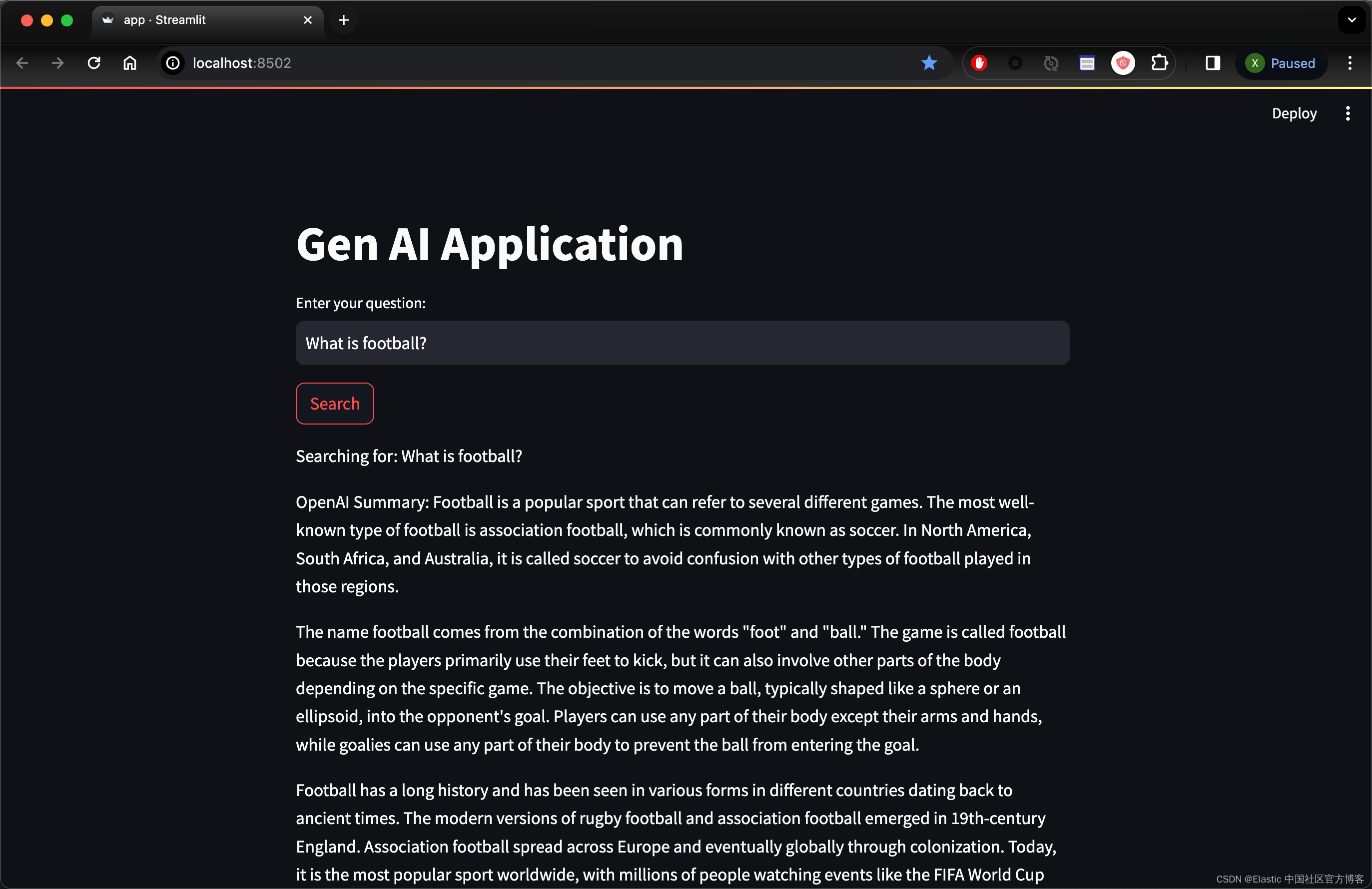
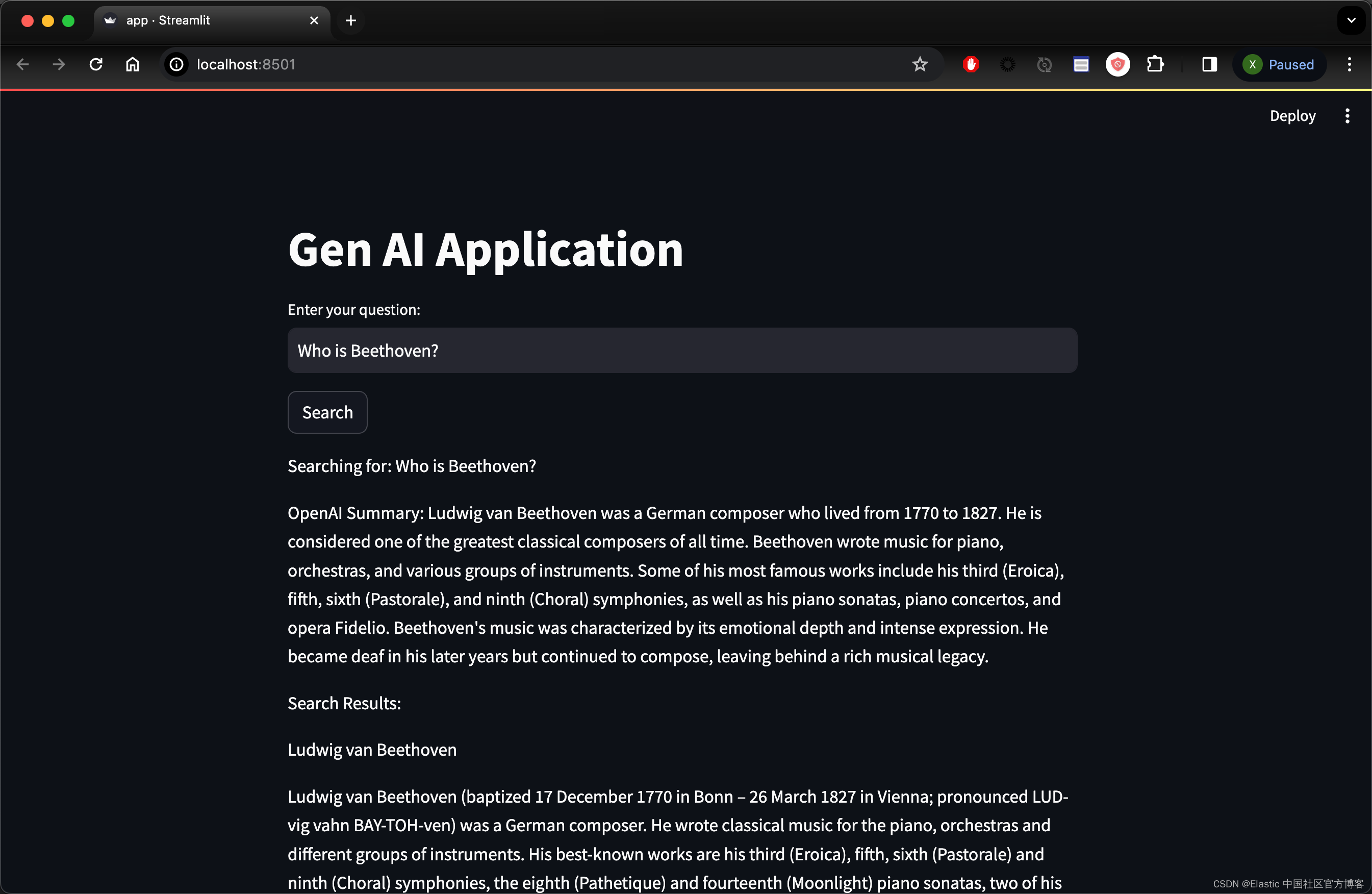
如果你想把网站供全网其它的电脑访问,你可以使用如下的命令:
npx localtunnel --port 8501整个 notebook 的源码可以在地址下载:https://github.com/liu-xiao-guo/semantic_search_es/blob/main/openai_rag_streamlit.ipynb



